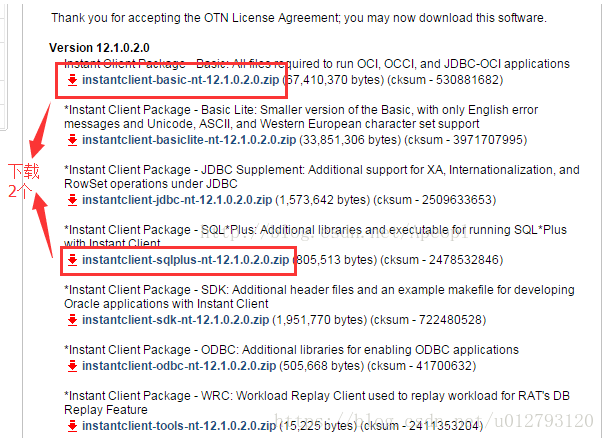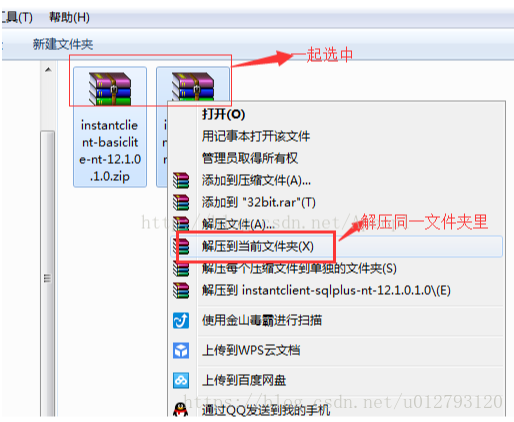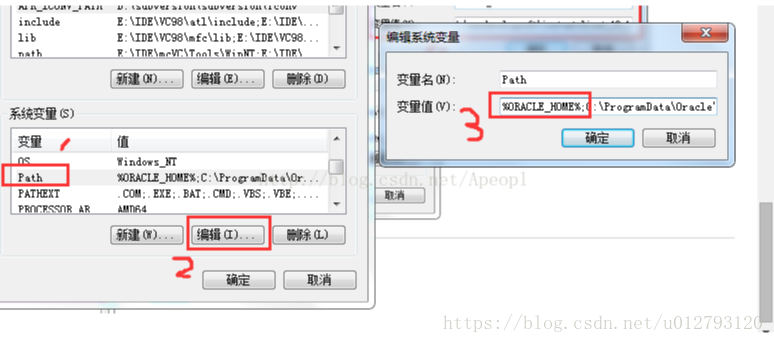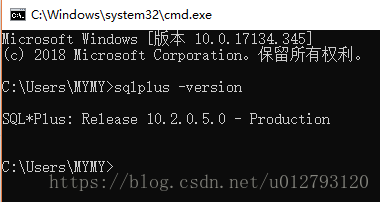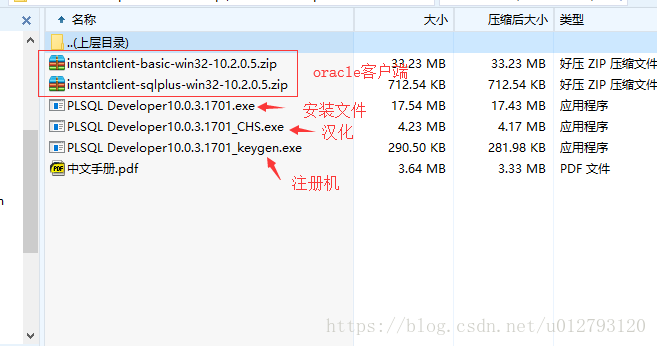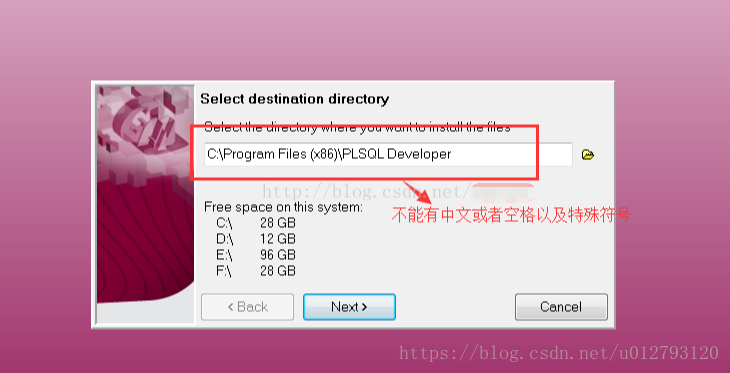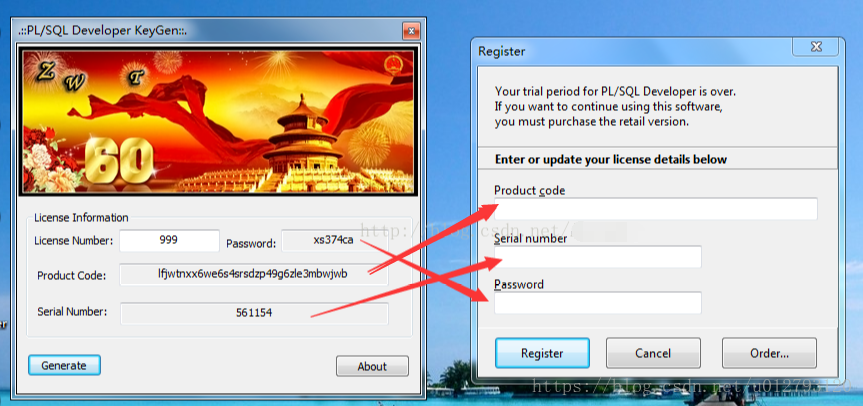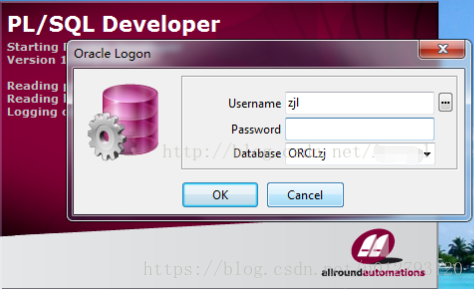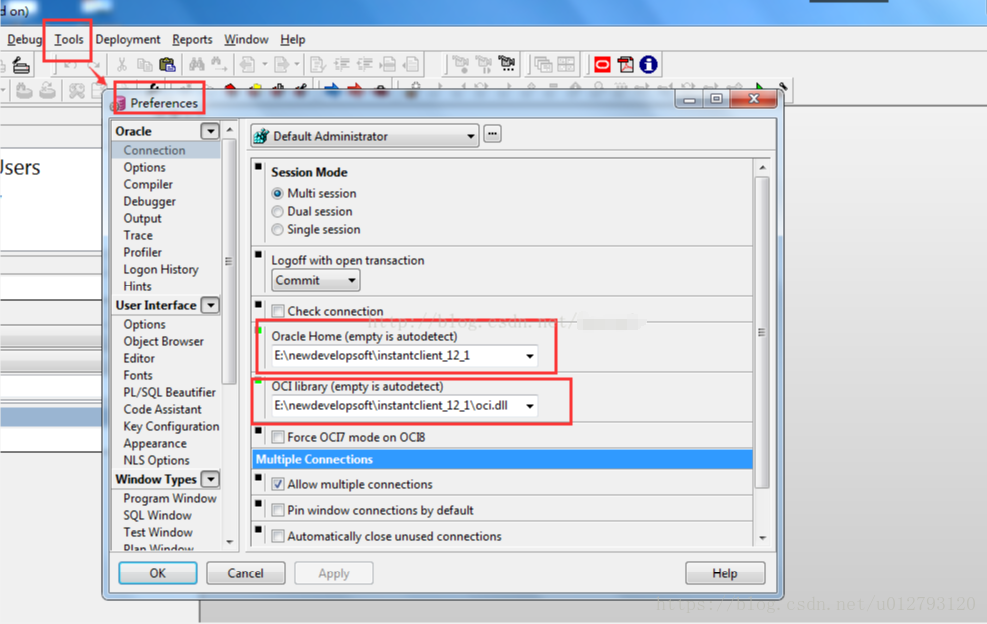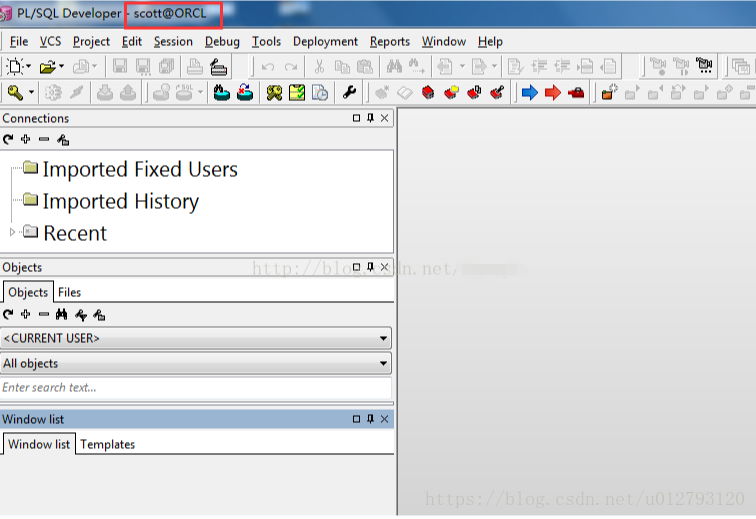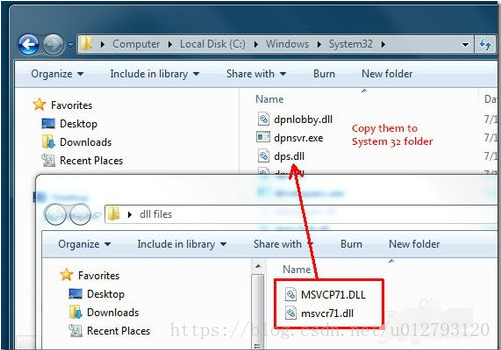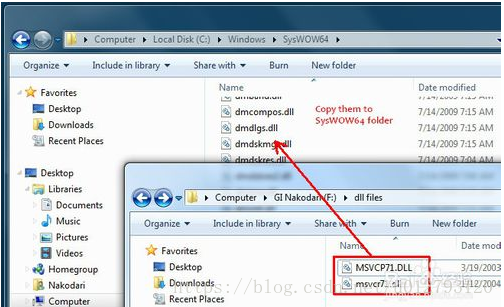【PL\SQL developer 一】PL\SQL developer - Oracle的客戶端工具安裝
注意:oracle客戶端和pl/sql developer 是相同的位數,32位都是32位,64位都是64位,不然會報錯。
一.SQL*PLUS客戶端工具
1.下載,網址為:http://www.oracle.com/technetwork/database/features/instant-client/index-097480.html(點選開啟連結)
2.選擇對應作業系統對應版本的客戶端,以window系統為例,需要下載以下兩個壓縮包 我下載的是10g的客戶端
3.下載的兩個壓縮包一起選中解壓
4.會生成一個instantclient_*_*的資料夾,*是版本號,把該資料夾的磁碟路徑新增到環境變數裡.按照圖配置好,
ORACLE_HOME=D:\Oralce\client_10_2
TNS_ADMIN=D:\Oralce\client_10_2\NETWORK\ADMIN
NLS_LANG=AMERICAN_AMERICA.UTF8 注:語言根據實際情況配置,例如中文為NLS_LANG=AMERICAN_CHINA.ZHS16GBK
再把ORACLE_HOME加入到Path路徑去
Oracle網路連線配置
(1)建立資料夾及檔案
在D盤建立如下資料夾D:\Oralce\client_10_2\NETWORK\ADMIN。
其中,“\NETWORK\ADMIN”為新建。
(2)建立並配置tnsnames.ora配置
120 = (DESCRIPTION = (ADDRESS_LIST = (ADDRESS = (PROTOCOL = TCP)(HOST = 10.64.52.120)(PORT = 1521)) ) (CONNECT_DATA = (SERVICE_NAME = orcl) ) )
120是名字,自己隨便起。
Host和port 見文知意。
(3)sqlnet.ora
SQLNET.AUTHENTICATION_SERVICES= (NTS)
NAMES.DIRECTORY_PATH= (TNSNAMES, EZCONNECT)上述內容可以直接從專案自創資源下載獲得。
5.開啟DOS命令視窗,輸入sqlplus -version出現如下圖所示,表名安裝成功
6.輸入Oracle的連線資訊,就可以操作Oracle資料庫了
二.PL/SQL Developer客戶端工具
1.下載該工具,網址為https://www.allroundautomations.com/plsqldev.html(點選開啟連結),由於該客戶端工具需要註冊,所以下載一個註冊機, plsqldeveloper和oracle10g客戶端及註冊機
2.點選執行檔案exe,進行安裝,在選擇安裝路徑時,更換成你準備要安裝的路徑時,不能含有中文和空格以及特殊符號
agree
3.然後一路點選Next直至安裝成功,當然在點選next的時候也可以根據自己的喜好進行選擇,成功後點擊啟動
4.雙擊開啟,會顯示註冊介面,開啟註冊機,填寫生成的註冊資訊
5.註冊成功後顯示如下
6.點選取消,進入進行相關配置
7.點選tools->preferences進行配置
9.再次開啟pl/sql develper輸入登陸資訊進行登陸,登陸成功後如下
在安裝過程中遇到的問題:(百度解決,搬過來)
下載缺少的msvcr71.dll檔案,複製到對應的資料夾中問題解決
32位系統:複製到c:/windwos/system32中
64位系統:複製到c:/windows/syswow64中
下載地址:http://webjss.u.qiniudn.com/Msvcp71.dll-And-Msvcr71.dll-files.zip